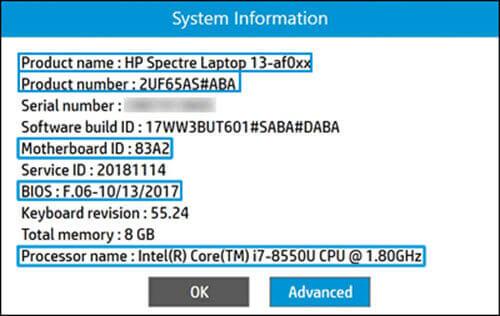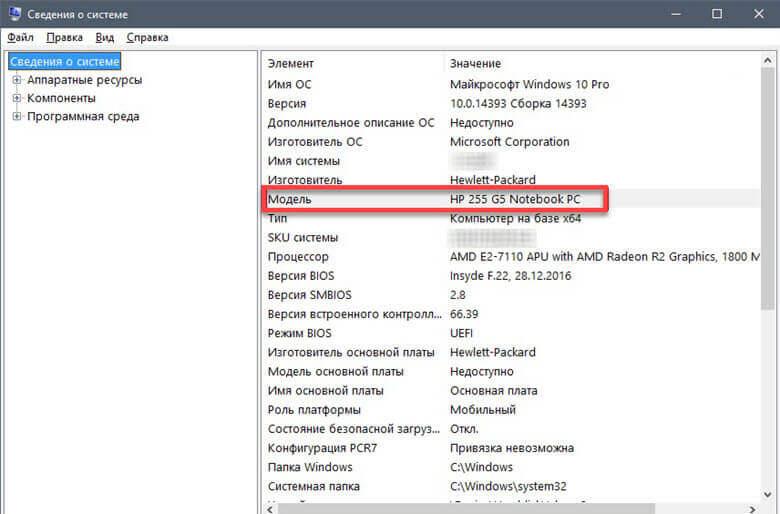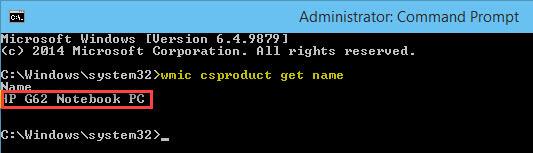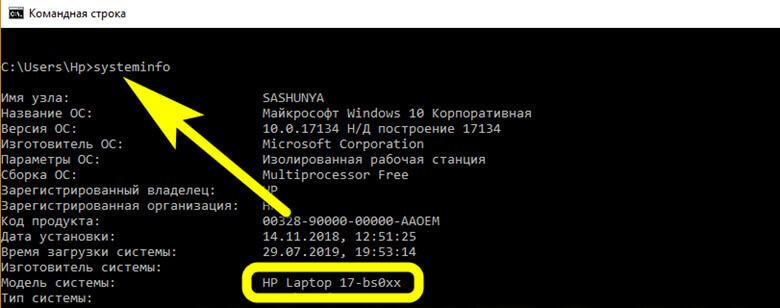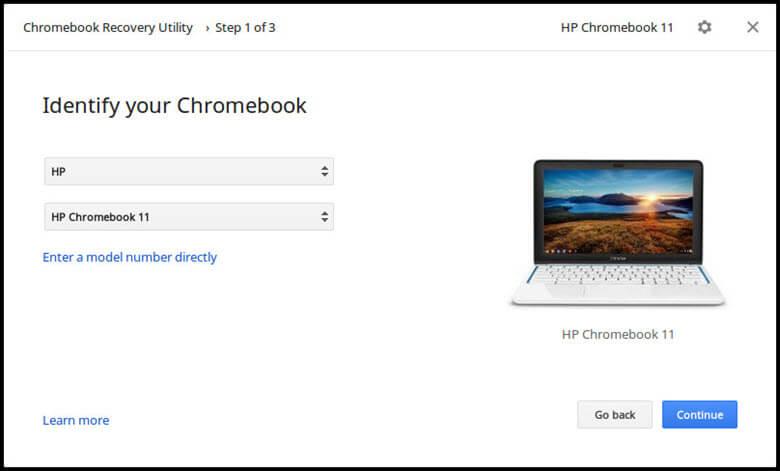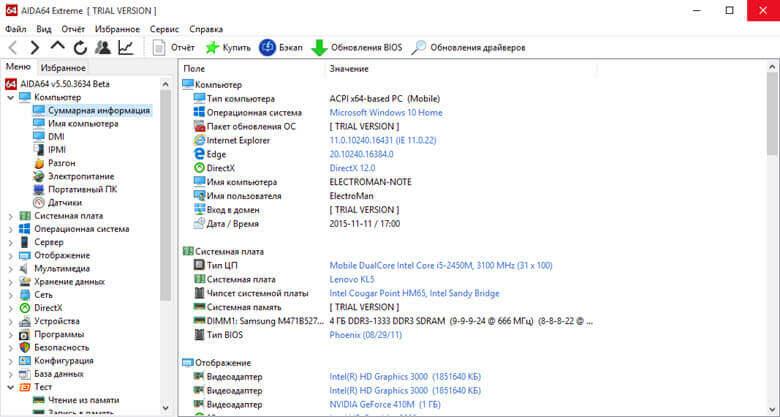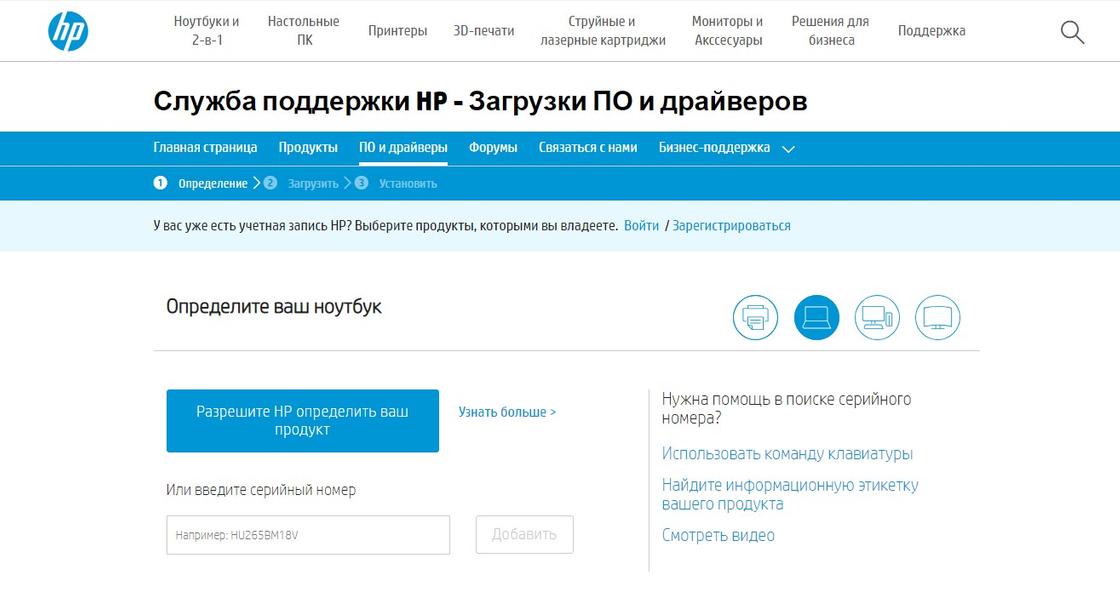На чтение 5 мин Просмотров 34.5к. Опубликовано
После истечения гарантийного периода, пользователи стараются избавиться от громоздких коробок и технических инструкций гаджета. Их можно понять – зачем загромождать пространство. Но как только с ноутбуком происходят какие-то неполадки, техническая документация оказывается полезной. Часто при покупке или скачивании программ, а также замене каких-то элементов системы, нам необходимо точно знать имя устройства. О том, как узнать модель ноутбука HP, если не осталось никаких документов, мы сейчас расскажем.
Содержание
- Информационная наклейка на ноутбуке
- Информация в ноутбуке
- Через командную строку
- На официальной страничке производителя в Сети
- Фирменная утилита HP Support Assistant
- Приложение «Сведения о системе HP»
- Поиск информации через утилиту восстановления Chromebook
- Универсальная утилита для распознавания технических характеристик компьютера
Информационная наклейка на ноутбуке
Часто производители ноутбуков оставляют на корпусе устройства ярлык с полезной информацией. Осмотрите внимательно все поверхности устройства, а также загляните под батарею. Обычно на корпус приклеивают несколько наклеек со сведениями об оперативной памяти, видеокарте и процессоре, чтобы облегчить поиск информации для владельца. Но во время пользования такие наклейки часто отрываются, да и вообще смотрятся на корпусе не очень эстетично, если ноутбуку несколько лет. Поэтому вероятность найти такую табличку не очень велика.
Информация в ноутбуке
Если ваш Laptop не выведен из строя полностью, то узнать модель ноутбука HP можно в БИОС системы. Для этого отключите или перезагрузите гаджет, а в начале загрузки системы в течение первых секунд нажмите кнопку «Esc», а затем «F1». Информация о модели будет расположена на вкладке «System Information» в разделе «Product Name».
Другой способ – через просмотр основных сведений о вашем компьютере. Для этого откройте меню «Пуск» и в строку поиска введите «Сведения о системе».В результатах поиска выберите и запустите утилиту systeminfo . В открывшемся окне вам будет представлена полная информация в том числе модель и производитель ноутбука!
Через командную строку
Один из быстрых способов узнать имя ноутбука HP – запрос информации через командную строку. Для этого нажмите горячее сочетание клавиш «Win» + «R». Перед вами появится окно «Выполнить», где в поле вы должны прописать «cmd» и запустить процесс. На экране появится окно, где в командной строке нужно прописать запрос «wmic csproduct get name», а затем нажать на клавиатуре кнопку «Enter». Строчкой ниже появится искомая информация.
Также в командной строке можно указать запрос «systeminfo». По этой команде запустятся конфигурации системы. Далее вам нужно будет запустить пункт «Сведения о системе», где будет подробно описаны все элементы вашего ПК, в том числе и модель лэптопа.
Еще один запрос в командной строке, который поможет вам идентифицировать имя ноутбука HP – «dxdiag». Он запускает средство диагностики DirectX, где прямо на первой вкладке вы увидите данные о производителе и точном имени компьютера.
На официальной страничке производителя в Сети
Сайт поддержки пользователей лэптопов HP поможет узнать точное название модели. Но для этого вам также понадобится серийный номер или номер продукта вашего ПК. Введите эти данные в поле поиска и сайт предоставит вам данные о вашей модели.
Фирменная утилита HP Support Assistant
Программа от компании HP поможет идентифицировать точные названия моделей ваших гаджетов. Обычно эта утилита уже установлена в системе. Но если HP Support Assistant отсутствует, то скачайте ее, установите и запустите. В открытом приложении на вкладке «Мои устройства» будет отображена информация обо всех девайсах фирмы HP, подключенных к системе. В описании к гаджетам будет указаны все необходимые сведения – номер продукта, серийный номер, а также модель.
Приложение «Сведения о системе HP»
Эта программа также предустановлена на всех ПК от HP. Иногда она может отсутствовать, если вы пользуетесь операционной системой Windows 10. Но это решаемая проблема – приложение можно скачать в магазине Microsoft Store.
Чтобы запустить приложение, нажмите сочетание горячих клавиш «Fn» и «Esc». Перед вами всплывет информативное окно «System Information», где будут указаны:
- Модель – Product name.
- Серийный номер – Serial number.
- Номер продукта – Product number.
Поиск информации через утилиту восстановления Chromebook
Узнать модель ноутбука HP можно с помощью «Утилиты восстановления Chromebook». Для этого вам нужно скачать и установить утилиту из магазина Chrome. Приложение полностью бесплатно для пользователей. Далее вам нужно нажать на иконку с изображением лупы, которая обозначает средства запуска, кликнуть на кнопку «Все приложения», а затем запустить «Восстановление» и «Начать работу».
Перед вами откроется окно, где для дальнейшей работы в поле нужно ввести код. Информация об имени ноутбука и его номер будет отображаться под изображением ПК.
Универсальная утилита для распознавания технических характеристик компьютера
В Сети можно встретить множество бесплатных приложений, которые помогут вам узнать точное название ноутбука HP. Одной из самых распространенных является Aida 64. Эта утилита не только распознает модель устройства, но и отлично справится с диагностикой устройства.
Скачайте программу на свой портативный компьютер и запустите проверку. Приложение имеет интуитивно понятный интерфейс, так что ее использование не принесет вам проблем.
Как видите, узнать модель ноутбука HP не сложно, особенно если гаджет работает и эту информацию можно посмотреть средствами системы. Большинство из предложенных нами способов работают и для других производителей лэптопов.
Вопрос, как узнать модель ноутбука HP, возникает у пользователя, которому необходимо получить техническую поддержку или сервисное обслуживание удаленно. Служба поддержки, как правило, просит назвать не только производителя, но и конкретную модель. Также информация важна при загрузке и установке некоторых драйверов и утилит. Расскажем подробнее о том, как выяснить модель устройства.
Официальный сайт HP содержит раздел «База знаний», в котором описаны различные способы, как узнать модель ноутбука. Вот самые распространенные из них:
Посмотреть на коробке от изделия.
Продавцы рекомендуют на период действия гарантии не выбрасывать коробку. На ней, как правило, есть наклейка с детальным описанием товара: модель, производитель, дата выпуска и так далее.
Найти информацию в документах.
Узнать модель ноутбука можно, посмотрев документы, которые прилагаются к компьютеру. В гарантийном талоне, который заполняет продавец, в обязательном порядке указывается детальная информация об изделии.
Как правило, к гарантийному талону прикрепляется товарный чек, на котором также может быть указана модель. Подобная информация есть и в инструкции по эксплуатации.
Осмотреть компьютер.
Определить номер модели можно, внимательно осмотрев само устройство. Многие продавцы наклеивают информацию под клавиатурой. Небольшой стикер с описанием модели и ее комплектующих помогает покупателю определиться с выбором.
Производитель на официальном сайте рекомендует:
- Перевернуть ноутбук и осмотреть заднюю нижнюю панель изделия.
- Снять аккумулятор и поискать информацию на нем либо в аккумуляторном отсеке.
- Взглянуть на подставку, если таковая предусмотрена в изделии.
Посмотреть в BIOS.
Модель указана в разделе System Information BIOSа. Чтобы зайти в BIOS, производитель рекомендует включить компьютер и нажать кнопку питания, а следом за ней Еsc. Нажимать нужно до тех пор, пока не откроется меню запуска.
Затем нажать клавишу F1 или вручную зайти в раздел System Information. Первые четыре строки будут содержать сведения о модели, номере и дате выпуска.
Запустить специальную программу НР Support Assistant.
Производитель рекомендует запустить программу НР Support Assistant. Если она не установлена при продаже, зайти на официальный сайт и скачать. В открывшейся программе будет вкладка «Мои устройства» с картинкой и детальными характеристиками.
Использовать программу «Сведения о системе».
Программа запускается комбинацией клавиш Еsс и Fn. В Windows 10 программа «Сведения о системе» может быть не установлена по умолчанию, но ее можно скачать в Магазине Windows.
Использовать утилиту для восстановления системы Сhrome.
В интернет-магазине Сhrome можно скачать утилиту, которая называется НР Сhromebook или Chromebox, в зависимости от модели операционной системы.
Загрузив утилиту, ее необходимо запустить. Затем в разделе «Средства запуска» нажать поочередно значок «Все приложения», а затем «Восстановление». На экране появится окно, предлагающее идентифицировать изделие. Для этого необходимо ввести код, предоставленный утилитой.
Читайте также: Почему не работает звук на ноутбуке и что делать
Посмотреть на сайте производителя по серийному номеру.
Зная серийный номер изделия, можно определить модель при помощи сайта поддержки. Для этого необходимо зайти в раздел «Поддержка гарантии вручную» и ввести информацию, которую попросит система (страна проживания, серийный номер и так далее). Обработав ее, сайт выдаст информацию о модели.
Также можно зайти на официальный сайт НР и ввести серийный номер в окне «Поиск по продукту». Сайт покажет сведения о модели.
Посмотреть в операционной системе.
Сведения о ноутбуке можно посмотреть в Windows, запустив командную строку комбинацией клавиш Win и R. В появившемся окне можно ввести набор команд: сmd, затем wmic csproduct get name.
Второй способ: в командной строке ввести msconfig. Появится окно со сведениями о системе, модели компьютера и производителе.
Третий способ: в командной строке ввести dxdiag. Запустится средство диагностики DireсtХ, которое содержит раздел со сведениями о системе и модели устройства.
Использовать утилиту СPU-Z.
Это бесплатная программа, которая работает на устройствах с различными операционными системами от Windows до Android и предназначена для отображения технических характеристик компьютера.
Скачав программу на официальном сайте, ее необходимо запустить. Она покажет марку ноутбука и все сведения о его деталях (процессоре, материнской плате, видеокарте и так далее).
Существует много вариантов, как посмотреть модель ноутбука. Решение, какой из них выбрать, зависит от пользователя и того, насколько он уверенно использует свой ноутбук.
Читайте также: Как узнать характеристики ноутбука разных моделей?


Not everyone knows where to find the reference information for their HP laptop, such as its model number. This information is important when it comes to checking laptop warranty, getting troubleshooting help, and when contacting HP Customer Support.
While HP laptop model numbers can commonly be found on the side, back, or top of the laptop’s case, you may need to remove the laptop battery to find this information.
Contents
- What do model, product, and serial numbers mean?
- Finding your product information
What do model, product, and serial numbers mean?
The model number represents the components and features that define your product. There could be 10,000 HP products with the same model number.
The product number identifies your HP product within a series. 1,000 HP products could share a product number.
Serial numbers are unique to an individual product.
Finding your product information
The most common location to find your product information is on its label. For most HP products the product label is on its bottom, its side, its top, or its back.
On some products, it might be inside a battery compartment or behind an access panel.
Your product label might look different depending on what HP product you own. If your label does not include your product’s model number, check the ink access area of printers or on the front or top of your HP product.
Another way to find the product information on HP computers is by opening the HP System Information window.
For HP notebooks, press the Function(Fn) and Escape(Esc) keys together. The HP System Information window should appear on your screen. This window might appear differently on some devices, but it will usually include product information such as the product name and serial number.
After finding the model number, write it down and keep it in a safe place.
You can find additional helpful videos at hp.com/supportvideos and on our YouTube channel, youtube.com/howto4U.
Knowing where to find your HP laptop model number will help you check for product compatibility, verify your warranty, and receive the appropriate support when needed.
С каждым годом темпы роста производительности компьютерного железа увеличиваются. Для того, чтобы держать свой ПК в тонусе, его необходимо время от времени апгрейдить. Чтобы избежать проблем с совместимостью, нужно знать, какие комплектующие установлены внутри. И если в стационарном компьютере сделать это очень просто, достаточно открыть крышку корпуса, то с ноутбуками все обстоит немного сложнее. Для того чтобы добраться до некоторых компонентов, придется разобрать половину гаджета. В качестве альтернативного способа требуется узнать модель лэптопа и по этой информации определить, какое железо производитель устанавливает внутрь. Сегодня мы расскажем, как узнать модель своего ноутбука независимо от производителя.
Как узнать модель ноутбука с помощью маркировки: Acer, Asus, HP, Lenovo
Самый проверенный метод — посмотреть информацию в документации, которая прилагается к покупке любого ноутбука. Как показывает практика, руководство по эксплуатации очень часто теряется со временем. Но если у вас осталась упаковка от гаджета, внутри вы гарантированно найдете данные о модели.
Можно также посмотреть на наклейки, которые наносит разработчик. Чаще всего они находятся на тыльной стороне устройства. На них указана полная информация об устройстве, включая производителя, серию и модель. Но это не единственный вид маркировки ноутбуков. Если наклейки по какой-либо причине стерлись или информация на них нечитаемая, то не расстраивайтесь. Попробуйте найти наименование модели на батарее лэптопа.
Для этого потребуется снять аккумулятор с помощью разблокировки специальных фиксаторов, которые находится по краям батареи. Таких фиксаторов может быть два. Если вы не видите ни одной защелки, значит, батарея скрыта под крышкой. Ее придется полностью открутить с помощью отвертки и снять. После этого вытащите аккумулятор и переверните. На нем с обратной стороны будет написан производитель, а также серия и модель.
Как посмотреть модель ноутбука: средства в Windows
1. Командная строка
Если вам не удалось найти ни одну маркировку, попробуйте определить модель с помощью встроенных утилит, которых в современных операционных системах насчитывается очень много. Самый простой вариант — командная строка. Для этого совершите следующие манипуляции:
- Нажмите комбинацию клавиш «Win + R».
- В появившемся окне введите команду «cmd» и подтвердите операцию.
- В командной строке наберите «wmic csproduct get name». При наборе команд кавычки вводить не нужно!
2. Сведения о системе
Если командная строка некорректно отображает информацию, или вы просто хотите лишний раз убедиться и проверить наименование модели другим способом, то воспользуйтесь альтернативным встроенным функционалом. Сделайте следующее:
- Нажмите комбинацию клавиш «Win + R.
- В появившемся окне введите команду «msinfo32» и подтвердите операцию.
- Откроются сведения о системе. Посмотрите строки «Изготовитель» и «Модель»
3. Средство диагностики DirectX
Узнать модель ноутбука можно и с помощью средства диагностики DirectX. С его помощью можно также посмотреть и другие данные о гаджете. Например, объем оперативной памяти и файла подкачки, версию и тип операционной системы, версию BIOS и модель установленного процессора. Для запуска утилиты:
- Нажмите комбинацию клавиш «Win + R».
- В появившемся окне введите команду «dxdiag» и подтвердите операцию.
- Найдите строки «Изготовитель» и «Модель».
4. BIOS
BIOS содержит много полезной информации для пользователя. С его помощью можно узнать модель некоторых комплектующих даже тогда, когда операционная система не запускается. В том числе BIOS содержит данные и о модели ноутбука.
- Во время загрузки ОС нажмите клавишу или комбинацию клавиш, которая открывает BIOS вашего устройства. Обычно необходимая комбинация написана внизу экрана в области подсказок, когда система только что стартовала. Чаще всего используется клавиша «DEL» или «F2». Очень редко встречаются клавиши «F1»,«F8», «F10». В любом случае? попробуйте несколько вариантов и рано или поздно найдете нужную клавишу.
- После старта BIOS в 90% случаев вам не потребуется ничего делать. Стартовая вкладка под названием «Main» или же «System information» будет содержать строку «Product Name» (или с похожим названием). Это как раз наименование модели ноутбука. В очень редких случаях подобная информация будет находиться в соседних вкладках.
5. Свойства компьютера
Если ни один из вышеперечисленных способов вам не подошел, то можно найти нужную информацию, не запуская никакой софт.
- Найдите на рабочем столе значок «Мой компьютер». Если он у вас отсутствует, то откройте любую папку в проводнике. В левой части окна в панели быстрого доступа вы обнаружите этот значок. Наведите на него курсор и нажмите правую клавишу мыши.
- В появившемся меню найдите пункт «Свойства».
- Найдите строку «Модель».
Узнаем модель ноутбука с помощью стороннего софта
Традиционно софт от сторонних разработчиков предоставляет пользователю намного больше информации, чем встроенные средства в Windows. Благодаря узкоспециализированным программам по сбору информации о компьютере вы можете не только узнать, что за модель у вашего ноутбука, но и посмотреть наименование остальных комплектующих. Существует несколько утилит, которые могут узнать о вашем гаджете практически все. Вот список самых популярных:
- HWiNFO=»content_internal_link»>
- AIDA64=»content_internal_link»>
- CPU-Z=»content_internal_link»>
Для того, чтобы ими воспользоваться, не требуется выполнять какие-то сложные манипуляции. Зачастую все сводится к тому, что вы просто запускаете программу, находите пункт, который отвечает за общую информацию о компьютере, и там ищете модель ноутбука, его разработчика, серию и так далее. Большинство из подобных утилит полностью бесплатны, а некоторые имеют portable-версии, так что даже не потребуется установка.
Читайте также:
- Какая видеокарта лучше для ноутбука? Разбираемся и выбираем
- Гид покупателя: на что обратить внимание при выборе ноутбука
Желая получить удаленную техподдержку, пользователям приходится узнавать серийный номер ноутбука HP. При этом необходимо сказать конкретную модель портативного устройства. Также такая потребность возникает при инсталляции драйверов и программ. О том, как идентифицировать номер ноутбука, и пойдет речь далее.
Содержание
Информация на корпусе ноутбука
Существует около десятка способов, позволяющих идентифицировать серийный номер ноутбука. Версию портативного компьютера можно найти на этикетке, расположенной на задней грани. Там будет обозначена точная модель, серия и дата выпуска устройства.
Для этого стоит провести визуальный осмотр устройства, перевернув его вверх днищем. Нередко наклейка находится под клавиатурой либо возле экрана. Чаще всего стикер с именем ПК содержится на задней панели. Кроме того, информация иногда указывается на аккумуляторном отсеке.
При этом понадобится снять АКБ, предварительно обесточив лэптоп и отодвинув защелки. Также можно глянуть на подставку, если таковая имеется. Иногда требуется снять заднюю крышку, чтобы отыскать наклейку с серийным номером. Серию моноблока можно найти на тыльной стороне устройства.
Команда в консоли
Нередко интересующие данные об имени ноутбука оказываются поврежденными. К примеру, отклеился стикер, или текст на нем стерся. Поэтому приходится задействовать программные возможности.
Если понадобилось посмотреть модель своего ноутбука, следует задействовать горячее сочетание «Win+R». Также консольную команду можно искать через «Пуск». После нажатия должно высветиться окошко «Выполнить». В строку необходимо вписать команду cmd и кликнуть по клавише «Ввод». После этого отобразится черный экран.
Затем потребуется ввести следующий запрос: «wmic csproduct get name». После чего щелкнуть на Enter, чтобы высветилась запрашиваемая информация. Остается скопировать или записать модель лэптопа.
Кроме того, можно ввести запрос «systeminfo», если нужно узнать конфигурацию ОС. После этого следует раскрыть пункт «Сведения о системе», в котором будут прописаны внутренние элементы компьютера, а также его модель.
Если захотелось узнать параметры компьютера и информацию об изготовителе, стоит ввести команду «msinfo32». С помощью следующего запроса можно распознать имя устройства – «dxdiag». Запустится инструмент диагностики Directx, где будут представлены сведения о точном наименовании ПК.
Данные о системе
Чтобы узнать название НР, следует воспользоваться утилитой «Сведения о системе». Данный метод позволяет определить идентификатор и название лэптопа. Для его распознавания следует посмотреть на строку «SKU системы». Затем эти символы можно скопировать и поискать в браузере точные характеристики.
Чтобы определить наименование компьютера с помощью утилиты HP System Information, необходимо удерживать комбинацию клавиш «Ctrl+Alt» и одновременно нажать на S. В появившемся окне будет отображаться имя ноутбука. Либо его номер, который содержит символ #.
Кроме того, можно на рабочем столе раскрыть «Мой компьютер». Затем кликнуть правой кнопкой мышки, чтобы высветилось меню функций. Среди представленных пунктов стоит выбрать пункт «Свойства». Если эта папка на рабочем столе отсутствует, следует сначала открыть меню «Пуск».
Directx
Данная программа отвечает за проведение диагностики ПК. Использование этого способа похоже на выполняемый через «Командную строку». Однако при этом не требуется запоминать команды. Алгоритм действий включает в себя:
- Зажать сочетание «Win+R», чтобы отобразилось окно «Выполнить».
- Вписать команду «dxdiag» и клацнуть по кнопке «Ввод».
- Дождаться, когда появятся интересующие данные. Нужная информация будет указана в строчке «Модель компьютера».
BIOS
На Windows 10 модель от производителя НР прописывается в графе System Information. Стоит отметить, что в зависимости от версии ОС процесс запуска может различаться. В отличие от аппаратных способов, не понадобится вскрывать корпус, так как достаточно отключить ПК.
Чтобы попасть в это меню, придется включить ноутбук и зажать клавишу питания, а затем – Escape. Щелкать по кнопке стоит до того момента, пока не появится окошко запуска. После чего следует кликнуть по клавише F1, далее – раскрыть раздел «Системная информация».
Переключаться между пунктами можно при помощи стрелок. Там будут указаны подробные сведения о ноутбуке. На некоторых версиях потребуется перейти на вкладку «Main». Название модели обычно обозначено в строке «Product Name». Например, это может быть G6, DV6 или Omen.
Приложения
С помощью предустановленного ПО можно узнать характеристики ноутбука. Софт от производителя называется HP Support Assistant. Если программа не была инсталлирована, придется посетить официальный интернет-портал и загрузить софт оттуда.
Чтобы открыть приложение, нужно задействовать комбинацию «Win+Q». Запустится окно HP поиска, где необходимо написать название утилиты. Нужно выбрать лучшее соответствие, и в появившемся окне будет вкладка «Мои устройства». В ней указываются технические характеристики используемых фирменных девайсов.
Стороннее программное обеспечение
В магазине приложений можно найти утилиту восстановления Chromebook. Ее можно загрузить и пользоваться бесплатно. После установки софта его потребуется запустить. Далее в разделе «Средства запуска» нажимать последовательно на кнопку «Все приложения», далее – «Восстановление».
После нажатия на кнопку «Начать работу» на мониторе отобразится окно, которое поможет распознать серийный номер компьютера. При этом потребуется вписать код, обозначенный утилитой. После его ввода отобразится номер и имя ноутбука.
Также можно установить софт, который поддерживается любой системой, включая Android. Она позволяет определить технические характеристики ноутбука. Загружать утилиту Сpu Z рекомендуется из официальных источников. После скачивания необходимо распаковать архив. При этом информация будет показана на главной странице.
Помимо марки устройства, данный софт поможет узнать подробности о внутренних элементах компьютера. Здесь можно посмотреть информацию о материнской плате, видеоадаптере, чипсете и памяти. Кроме приведенной выше утилиты, можно воспользоваться другими программными продуктами.
К примеру, многие пользователи предпочитают устанавливать софтAIDA64, который позволяет получить полную информацию об устройстве. Однако проще узнать данные о системе посредством задействования системных средств.
Сайт производителя
На официальной странице производителя имеется раздел «База знаний». Там обозначено несколько способов, позволяющих определить модель ПК. Чтобы определить ее по серийному номеру, следует на сайте поддержки открыть раздел «Проверка гарантии вручную». На странице даны подсказки, где его найти.
Там понадобится ввести запрашиваемые сведения, включая серийный номер. Затем клацнуть по кнопке «Отправить». Спустя пару секунд должна высветиться информация «Результат по гарантии продуктов НР». Если сайт не выдал ответ, стоит убедиться в правильности указанных данных.
Документация на устройство, коробка, чек покупки
На протяжении гарантийного срока рекомендовано сохранять упаковку производителя. На коробке обычно присутствует наклейка, на которой обозначены характеристики изделия. В том числе, там написана и модель НР.
Чтобы определить марку устройства, стоит посмотреть документацию, прилагаемую к ноутбуку. В гарантийном талоне, заполненном продавцом, обязательно прописываются подробные сведения о ноутбуке.
Также с ним должен идти товарный чек, где можно узнать модель и серию устройства. Детальная информация содержится и в инструкции по эксплуатации. Если документация, идущая в комплекте с лэптопом, не сохранилась, остается задействовать вышеперечисленные программные средства.